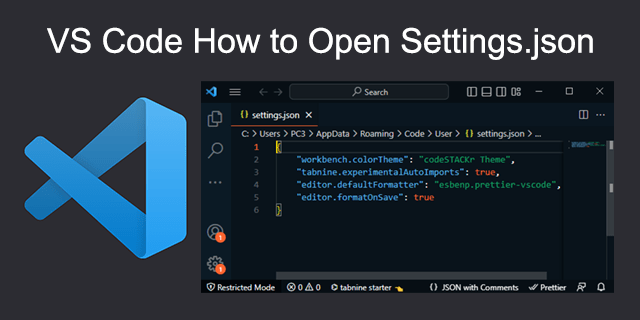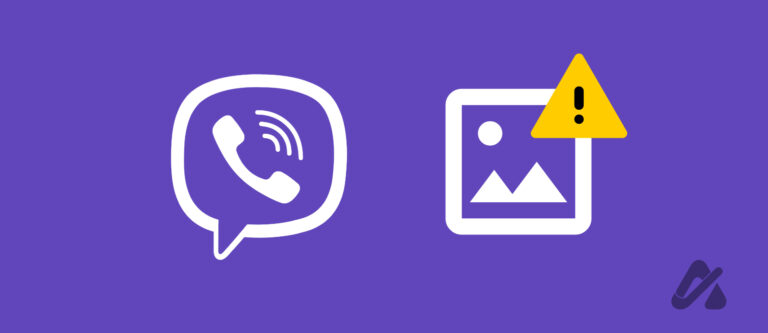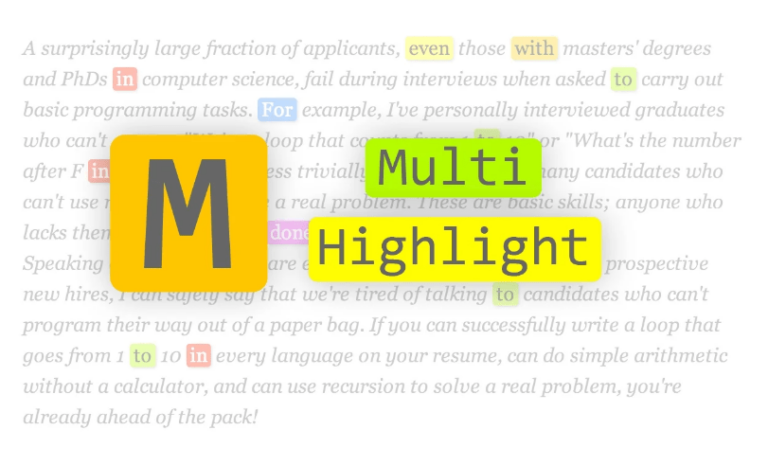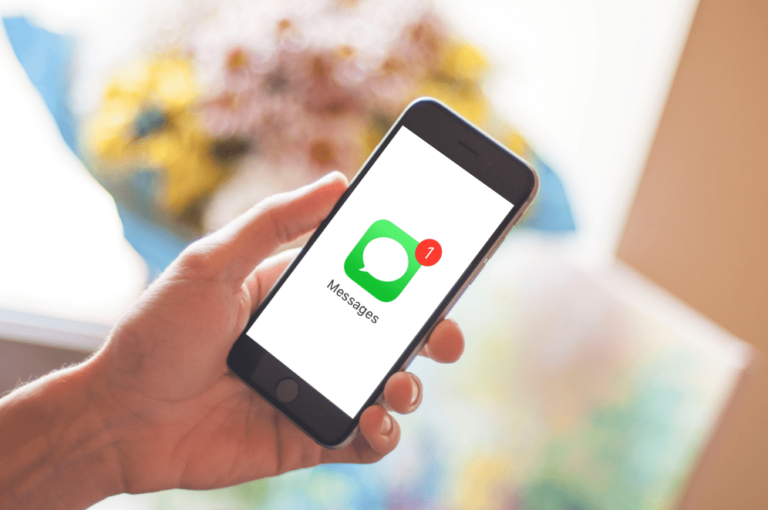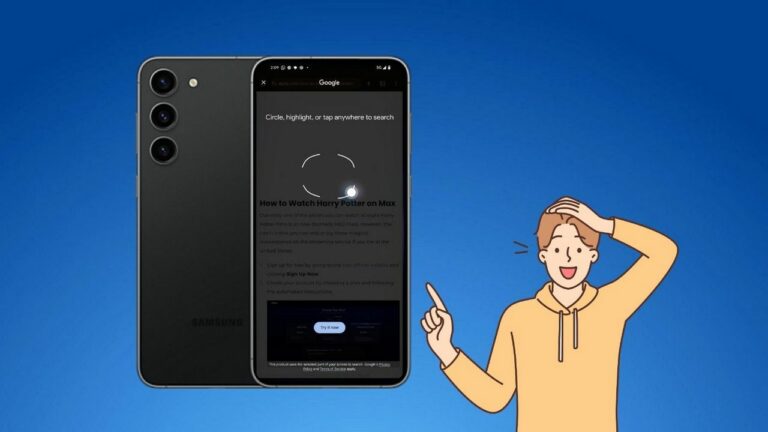Как да синхронизирате контакти от Android към Gmail
Удобно е да имате достъп до всичките си контакти от акаунта си в Gmail. Това премахва неприятностите от необходимостта да препращате към вашите записани в Android контакти, когато искате да изпратите имейл до някой от тях. Той също така служи като допълнителен резерв.

В тази статия ще научите как да синхронизирате контактите си на Android и iPhone с акаунта си в Gmail. Освен това имаме осем съвета за отстраняване на неизправности, които да изпробвате, ако имате проблеми със синхронизирането на вашите контакти в Android.
Синхронизиране на контакти от Android към Gmail
Программы для Windows, мобильные приложения, игры - ВСЁ БЕСПЛАТНО, в нашем закрытом телеграмм канале - Подписывайтесь:)
За да синхронизирате контактите от устройството си с Android към акаунта си в Gmail, акаунтът ви в Gmail трябва да бъде инсталиран с активирана синхронизация:
- Отворете приложението „Настройки“.

- Изберете „Google“, „Настройки за Google Apps“, след това „Синхронизиране на Google Контакти“.

- Докоснете „Също така синхронизиране на контактите на устройството“, след което „Автоматично архивиране и синхронизиране на контактите на устройството“.

- Активирайте „Автоматично архивиране и синхронизиране на контактите на устройството“.

- Изберете вашия Gmail акаунт.

Вашите контакти вече ще се синхронизират с вашия Gmail акаунт. И напредвайки, всички допълнителни контакти, които запазите на устройството си с Android, автоматично ще се синхронизират с вашия Gmail акаунт. За да спрете записването на контакти, деактивирайте „Автоматично архивиране и синхронизиране на контактите на устройството“.
За да импортирате контактите, записани на SIM картата на устройството ви с Android, в акаунта ви в Gmail, изпълнете следните стъпки:
- Уверете се, че SIM картата, от която искате да импортирате контактите, е поставена във вашия телефон.
- Докоснете приложението „Контакти“.

- В десния ъгъл докоснете менюто с три хоризонтални точки.

- Изберете „Управление“, след което „Импортиране на контакти“.

- Изберете „SIM карта“, след което изберете Gmail акаунта, в който да импортирате контактите.
Синхронизиране на контакти от iPhone към Gmail
За да прехвърлите контактите си от iPhone в акаунта си в Gmail, изпълнете следните стъпки:
- Стартирайте приложението „Настройки“.

- Докоснете „Поща“, след което отидете на „Акаунти“.

- Изберете „Добавяне на акаунт“, след което „Google“.

- Въведете информацията за акаунта си в Gmail и след това „Напред“.
- След като проверката на вашия акаунт е успешна, докоснете „Запазване“.

- За да синхронизирате контактите на вашия iPhone с Gmail, активирайте „Контакти“, след което „Запазване“.
Като алтернатива можете да синхронизирате контактите на iPhone с помощта на iCloud, ето как:
- Отворете „Настройки“, докоснете името си, след това „iCloud“ и активирайте „Контакти“.
- На вашия лаптоп или компютър посетете iCloud.com и въведете вашите идентификационни данни за Apple ID.

- Изберете „Контакти“, след което изберете контактите, които искате да синхронизирате от вашия iPhone към Gmail.

- Изберете иконата на зъбно колело, след което докоснете „Експортиране на vCard“.

- Влезте в Google Контакти.
- В левия прозорец изберете „Импортиране на контакти…“, след което в новия прозорец изберете „Избор на файл“.

- Изберете vCard, който сте експортирали от iCloud, след което изберете „Импортиране“.

Прехвърлете контакти от Android на iPhone чрез Gmail
За да прехвърлите вашите Android контакти на iPhone чрез Gmail, първо трябва да синхронизирате вашите Android контакти с вашия Gmail акаунт. Да го направя:
- Отворете приложението „Настройки“.

- Изберете „Google“, „Настройки за приложения на Google“, след което синхронизиране на Google Контакти.

- Изберете „Също така синхронизиране на контактите на устройството“, след което „Автоматично архивиране и синхронизиране на контактите на устройството“.

- Активирайте „Автоматично архивиране и синхронизиране на контактите на устройството“.

- Изберете акаунта в Gmail, към който искате да прехвърлите контактите.

След това, за да прехвърлите контактите на вашия iPhone:
- Докоснете приложението „Настройки“.
- Изберете „Пароли и акаунти“.
- Изберете „Добавяне на акаунт“, след което „Google“.
- Изпълнете инструкциите, за да добавите вашия Gmail акаунт към вашия iPhone. Цялата ви информация в Google ще се синхронизира, включително контактите.
Отстраняване на неизправности в контактите на Google, които не се синхронизират с Android
Проблемите със синхронизирането на контактите между Google и Android са често срещани. Опитайте тези бързи корекции чрез устройството си с Android, за да разрешите проблема:
Забележка: Някои стъпки може да варират в зависимост от марката и модела на вашето устройство.
1. Рестартирайте телефона си
Започнете с основно рестартиране на телефона, за да изчистите/коригирате всички временни проблеми, които може да причиняват проблем при синхронизирането на контактите в Google.

2. Деактивирайте и активирайте отново синхронизирането на контакти
Тук можете да проверите дали опцията за автоматично синхронизиране е активирана. Ако е така, деактивирайте го и го активирайте отново, ето как:
- Отворете „Настройки“.

- Кликнете върху „Акаунти“.

- Изберете „Google“, след което изберете вашия акаунт в Google.

- Изберете „Синхронизиране на акаунт“, след което деактивирайте „Синхронизиране на контакти“.

- Докоснете превключвателя, за да го активирате отново.

3. Изчистете кеша и данните си
Кешираните данни също могат да бъдат виновникът. Ето как да изчистите кеша и данните си:
- Стартирайте „Настройки“.

- Отидете до секцията „Приложения“.

- Изберете приложението „Контакти“.

- Докоснете „Съхранение“, след това „Изчистване на кеша“ и „Данни“.

4. Принудително синхронизиране на контактите
Поради временни проблеми функцията за синхронизиране на акаунт в Google може да спре. Направете следното, за да го принудите да се рестартира:
- Докоснете „Настройки“, след това „Акаунти“.

- Използвайте превключвателя, за да активирате отново опцията „Автоматично синхронизиране на данните на приложението“.

5. Деактивирайте Saver Mode
На повечето устройства с Android, след като режимът за пестене на енергия или батерия е активиран, за пестене на енергия функцията за синхронизиране ще бъде временно деактивирана. Деактивирайте „Икономия на батерията“, за да видите дали това решава проблема:
- Докоснете „Настройки“, „Батерия“, след това „Икономия на батерията“.

6. Проверете датата и часа
Наличието на грешни настройки за дата и час на вашето устройство също може да доведе до спиране на синхронизирането на контактите в Google. Дори ако настройките са правилни, Google препоръчва да ги промените, за да принудите синхронизирането. Ето как:
- Отворете „Настройки“.

- Отидете на „Дата и час“.

- Деактивирайте „Автоматична дата и час“ и „Автоматична часова зона“.

- Задайте датата и часа неправилно.

- Затворете „Настройки“ и отидете на началния екран.
- Върнете се към настройките „Дата и час“.

- Променете настройките на правилната дата и час.

- Активирайте „Автоматични дата и час“ и „Автоматична часова зона“.

7. Актуализирайте Google Контакти
Ако Google Contacts е приложението за телефонен указател по подразбиране на вашия телефон, опитайте да го актуализирате до най-новата версия, като посетите Google Play Store.
Ако телефонът ви използва друго приложение за контакти, проверете дали има инсталирана най-новата версия. Като алтернатива опитайте да използвате Google Контакти като контакти по подразбиране.
8. Премахнете и добавете отново вашия акаунт в Google
Следвайте тези стъпки, за да премахнете акаунта си в Google:
- Отворете „Настройки“.

- Отидете на „Акаунти“, „Google“, след което изберете вашия акаунт в Google.

- Изберете „Премахване“, след което потвърдете.

- След като акаунтът ви бъде премахнат, добавете го отново, след което активирайте синхронизирането на контакти.
Синхронизирани контакти на Android
Функцията за автоматично архивиране и синхронизиране на Google ви позволява удобно да синхронизирате контактите, записани на вашия телефон или SIM, с вашия Gmail акаунт. След като настройката е активирана в Google, след първоначалното синхронизиране новите контакти ще се синхронизират автоматично с вашия Gmail акаунт. Тази настройка може да бъде деактивирана по всяко време.
След като всичките ви контакти са на едно място, ще спестите време в търсене на информация за контакт чрез допълнителни приложения и ще имате резервно копие на контактите на телефона си.
Кажете ни какво мислите за функциите на Google за автоматично архивиране и синхронизиране в секцията за коментари по-долу.
Программы для Windows, мобильные приложения, игры - ВСЁ БЕСПЛАТНО, в нашем закрытом телеграмм канале - Подписывайтесь:)